win11卡顿必看!手把手教你优化提速
时间:2025-06-13 19:41:25 131浏览 收藏
今天golang学习网给大家带来了《win11卡顿优化大法,电脑运行速度提升攻略》,其中涉及到的知识点包括等等,无论你是小白还是老手,都适合看一看哦~有好的建议也欢迎大家在评论留言,若是看完有所收获,也希望大家能多多点赞支持呀!一起加油学习~
Win11运行速度慢可通过优化设置解决。1.清理启动项,禁用不常用开机自启程序;2.卸载无用软件,减轻系统负担;3.定期磁盘清理,删除临时文件和碎片;4.更新驱动程序,确保硬件兼容性;5.调整视觉效果为最佳性能;6.检查并结束占用资源高的可疑后台进程;7.增加虚拟内存以提升多任务处理能力;8.若无效可考虑重置或重装系统。此外,关闭不必要的系统服务如Windows Search、Superfetch等也能释放资源,但需谨慎操作。预防方面,应定期清理垃圾文件、控制启动项、安装杀毒软件、保持系统更新、避免过度安装软件并定期备份数据,从而维持Win11良好性能。

电脑运行速度慢,尤其是在Win11上,确实让人头疼。但别慌,问题往往不是出在硬件彻底报废,而是软件和设置上没调教好。下面就来聊聊怎么让你的Win11“起飞”。
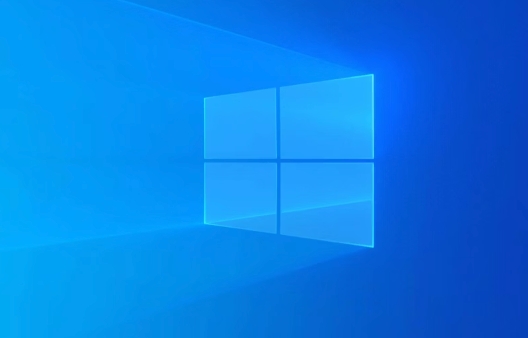
解决方案
清理启动项: 很多程序开机就启动,默默消耗资源。打开任务管理器(Ctrl+Shift+Esc),切换到“启动”选项卡,禁用那些不常用的启动项。注意,别把杀毒软件禁了。
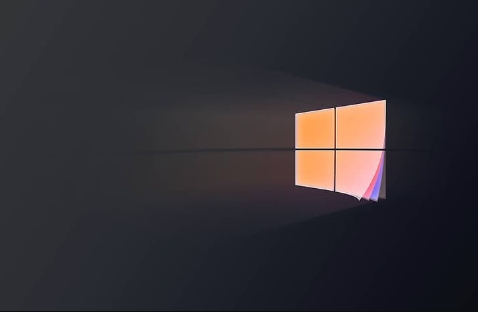
卸载不必要的软件: 软件装多了,电脑就像背了个大包袱。控制面板(或者Win11的“应用和功能”)里,卸载那些你压根不用的软件。尤其是一些捆绑安装的垃圾软件,更要清理干净。
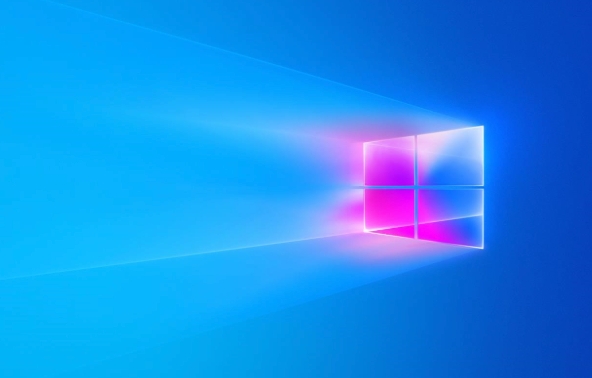
磁盘清理: 定期清理磁盘碎片和临时文件。在“此电脑”里,右键点击C盘,选择“属性”,然后点击“磁盘清理”。勾选要清理的文件类型,比如临时文件、回收站等。
更新驱动程序: 过时的驱动程序也可能导致电脑卡顿。使用设备管理器更新显卡、网卡等重要设备的驱动程序。或者,去设备厂商的官网下载最新的驱动程序。
调整视觉效果: Win11的视觉效果很炫酷,但也会消耗资源。在“系统”设置里,搜索“调整Windows的外观和性能”,选择“调整为最佳性能”或者自定义设置,禁用一些不必要的视觉效果。
检查后台进程: 任务管理器里,看看哪些进程占用了大量的CPU和内存。如果发现可疑进程,可以搜索一下,看看是不是恶意软件。
增加虚拟内存: 如果你的物理内存不够用,可以增加虚拟内存。在“系统”设置里,搜索“调整虚拟内存”,根据系统提示进行设置。
重置或重装系统: 如果以上方法都无效,可以考虑重置或重装系统。重置系统会保留你的文件,但会删除所有已安装的程序。重装系统则会彻底清除所有数据,需要提前备份。
为什么我的Win11升级后更慢了?
升级到Win11后速度变慢,这事儿太常见了。原因可能有很多:
- 硬件配置不足: Win11对硬件的要求比Win10更高,如果你的电脑配置比较老旧,升级后可能会感到卡顿。
- 驱动程序兼容性问题: 升级后,某些驱动程序可能与Win11不兼容,导致性能下降。
- 系统残留文件: 升级过程中可能会产生一些残留文件,占用系统资源。
- 后台进程过多: 升级后,某些程序可能会自动启动,占用CPU和内存。
解决办法也很简单,对照上面的解决方案,逐一排查。特别是更新驱动程序和清理系统垃圾,往往能起到立竿见影的效果。
Win11如何关闭不必要的系统服务?
关闭不必要的系统服务,可以释放系统资源,提高运行速度。但是,关闭服务有风险,可能会导致某些功能无法正常使用。所以,一定要谨慎操作。
打开服务管理器: 按下Win+R键,输入“services.msc”,然后点击“确定”。
浏览服务列表: 在服务管理器中,可以看到所有正在运行的服务。
停止或禁用服务: 右键点击要停止或禁用的服务,选择“属性”。在“常规”选项卡中,可以停止服务或者将启动类型设置为“禁用”。
哪些服务可以关闭呢?这取决于你的使用习惯。一般来说,以下服务可以考虑关闭:
- Windows Search: 如果你不经常使用Windows搜索,可以关闭此服务。
- Superfetch: 这个服务会预加载程序到内存中,但有时反而会降低性能。
- Windows Update: 如果你不想自动更新系统,可以关闭此服务。但是,不建议长期关闭Windows Update,因为这会降低系统的安全性。
- 打印后台处理程序: 如果你没有连接打印机,可以关闭此服务。
注意: 在关闭服务之前,最好先搜索一下该服务的作用,以免误操作导致系统出现问题。
如何防止Win11再次变慢?
预防胜于治疗。与其等到电脑变慢了再想办法,不如从一开始就养成良好的使用习惯。
- 定期清理垃圾文件: 使用磁盘清理工具或者第三方清理软件,定期清理垃圾文件和临时文件。
- 卸载不常用的软件: 及时卸载那些你不再使用的软件,避免占用磁盘空间和系统资源。
- 控制启动项: 定期检查启动项,禁用那些不必要的启动项。
- 安装杀毒软件: 安装一款可靠的杀毒软件,定期进行病毒扫描,防止恶意软件感染。
- 保持系统更新: 及时安装Windows更新,修复系统漏洞,提高系统安全性。
- 避免过度安装软件: 不要安装过多的软件,特别是那些来路不明的软件。
- 定期备份数据: 定期备份重要数据,以防万一系统出现问题,导致数据丢失。
记住,电脑就像汽车,需要定期保养才能保持良好的性能。
文中关于优化,磁盘清理,启动项,win11,系统服务的知识介绍,希望对你的学习有所帮助!若是受益匪浅,那就动动鼠标收藏这篇《win11卡顿必看!手把手教你优化提速》文章吧,也可关注golang学习网公众号了解相关技术文章。
-
501 收藏
-
501 收藏
-
501 收藏
-
501 收藏
-
501 收藏
-
162 收藏
-
463 收藏
-
258 收藏
-
468 收藏
-
198 收藏
-
172 收藏
-
144 收藏
-
417 收藏
-
492 收藏
-
142 收藏
-
441 收藏
-
184 收藏
-

- 前端进阶之JavaScript设计模式
- 设计模式是开发人员在软件开发过程中面临一般问题时的解决方案,代表了最佳的实践。本课程的主打内容包括JS常见设计模式以及具体应用场景,打造一站式知识长龙服务,适合有JS基础的同学学习。
- 立即学习 543次学习
-

- GO语言核心编程课程
- 本课程采用真实案例,全面具体可落地,从理论到实践,一步一步将GO核心编程技术、编程思想、底层实现融会贯通,使学习者贴近时代脉搏,做IT互联网时代的弄潮儿。
- 立即学习 516次学习
-

- 简单聊聊mysql8与网络通信
- 如有问题加微信:Le-studyg;在课程中,我们将首先介绍MySQL8的新特性,包括性能优化、安全增强、新数据类型等,帮助学生快速熟悉MySQL8的最新功能。接着,我们将深入解析MySQL的网络通信机制,包括协议、连接管理、数据传输等,让
- 立即学习 500次学习
-

- JavaScript正则表达式基础与实战
- 在任何一门编程语言中,正则表达式,都是一项重要的知识,它提供了高效的字符串匹配与捕获机制,可以极大的简化程序设计。
- 立即学习 487次学习
-

- 从零制作响应式网站—Grid布局
- 本系列教程将展示从零制作一个假想的网络科技公司官网,分为导航,轮播,关于我们,成功案例,服务流程,团队介绍,数据部分,公司动态,底部信息等内容区块。网站整体采用CSSGrid布局,支持响应式,有流畅过渡和展现动画。
- 立即学习 485次学习
